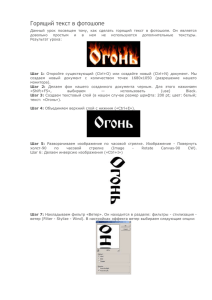Media: G_kl_win1
advertisement
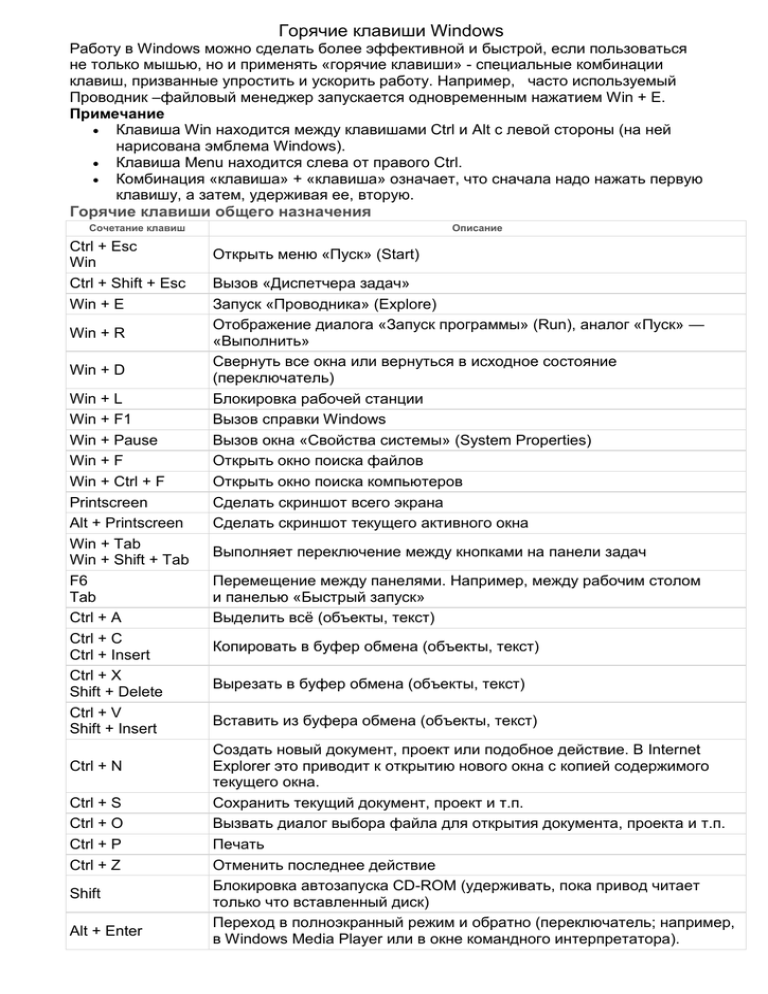
Горячие клавиши Windows Работу в Windows можно сделать более эффективной и быстрой, если пользоваться не только мышью, но и применять «горячие клавиши» - специальные комбинации клавиш, призванные упростить и ускорить работу. Например, часто используемый Проводник –файловый менеджер запускается одновременным нажатием Win + E. Примечание Клавиша Win находится между клавишами Ctrl и Alt с левой стороны (на ней нарисована эмблема Windows). Клавиша Menu находится слева от правого Ctrl. Комбинация «клавиша» + «клавиша» означает, что сначала надо нажать первую клавишу, а затем, удерживая ее, вторую. Горячие клавиши общего назначения Сочетание клавиш Ctrl + Esc Win Ctrl + Shift + Esc Win + E Win + R Win + D Win + L Win + F1 Win + Pause Win + F Win + Сtrl + F Printscreen Alt + Printscreen Win + Tab Win + Shift + Tab F6 Tab Ctrl + A Ctrl + C Ctrl + Insert Ctrl + X Shift + Delete Ctrl + V Shift + Insert Ctrl + N Ctrl + S Ctrl + O Ctrl + P Ctrl + Z Shift Alt + Enter Описание Открыть меню «Пуск» (Start) Вызов «Диспетчера задач» Запуск «Проводника» (Explore) Отображение диалога «Запуск программы» (Run), аналог «Пуск» — «Выполнить» Свернуть все окна или вернуться в исходное состояние (переключатель) Блокировка рабочей станции Вызов справки Windows Вызов окна «Свойства системы» (System Properties) Открыть окно поиска файлов Открыть окно поиска компьютеров Сделать скриншот всего экрана Сделать скриншот текущего активного окна Выполняет переключение между кнопками на панели задач Перемещение между панелями. Например, между рабочим столом и панелью «Быстрый запуск» Выделить всё (объекты, текст) Копировать в буфер обмена (объекты, текст) Вырезать в буфер обмена (объекты, текст) Вставить из буфера обмена (объекты, текст) Создать новый документ, проект или подобное действие. В Internet Explorer это приводит к открытию нового окна с копией содержимого текущего окна. Сохранить текущий документ, проект и т.п. Вызвать диалог выбора файла для открытия документа, проекта и т.п. Печать Отменить последнее действие Блокировка автозапуска CD-ROM (удерживать, пока привод читает только что вставленный диск) Переход в полноэкранный режим и обратно (переключатель; например, в Windows Media Player или в окне командного интерпретатора). Работа с текстом Сочетание клавиш Описание Выделить всё Ctrl + A Копировать Ctrl + C Ctrl + Insert Ctrl + X Shift + Delete Вырезать Ctrl + V Shift + Insert Вставить Ctrl + ← Переход по словам в тексте. Работает не только в текстовых редакторах. Например, очень удобно использовать в адресной строке браузера Ctrl + → Shift + ← Shift + → Shift + ↑ Shift + ↓ Выделение текста Ctrl + Shift + ← Выделение текста по словам Ctrl + Shift + → Home End Ctrl + Home Ctrl + Home Ctrl + End Ctrl + End Сочетание клавиш Shift + F10 Menu Перемещение в начало-конец строки текста Перемещение в начало-конец документа Работа с файлами Описание Отображение контекстного меню текущего объекта (аналогично нажатию правой кнопкой мыши). Alt + Enter Вызов «Свойств объекта» F2 Переименование объекта Перетаскивание с Ctrl Копирование объекта Перетаскивание с Shift Перемещение объекта Перетаскивание с Ctrl + Shift Создание ярлыка объекта Щелчки с Ctrl Выделение нескольких объектов в произвольном порядке Щелчки с Shift Выделение нескольких смежных объектов Enter То же, что и двойной щелчок по объекту Delete Удаление объекта Shift + Delete Безвозвратное удаление объекта, не помещая его в корзину Работа в проводнике Сочетание клавиш Описание F3 или Ctrl + F Отобразить или спрятать панель поиска в проводнике (переключатель). ← → + (на цифровой клавиатуре) − (на цифровой клавиатуре) Навигация по дереву проводника, свёртка-развёртка вложенных каталогов. * (звездочка) (на цифровой клавиатуре) Отображение всех папок, вложенных в выделенную папку F5 Обновить окно проводника или Internet Explorer. Backspace Перейти на уровень вверх в окне проводника или Internet Explorer. F4 Работа с окнами Alt + Tab Alt + Shift + Tab Перейти к адресной строке проводника или Internet Explorer. Вызов меню перехода между окнами и переход по нему Alt + Esc Alt + Shift + Esc Переход между окнами (в том порядке, в котором они были запущены) Alt + F6 Переключение между несколькими окнами одной программы (например, между открытыми окнами WinWord) Alt + F4 Закрытие активного окна (запущенного приложения). На рабочем столе — вызов диалога завершения работы Windows Ctrl + F4 Закрытие активного документа в программах, допускающих одновременное открытие нескольких документов Alt Вызов меню окна F10 Alt + − (минус) Вызов системного меню дочернего окна (например, окна документа) Esc Выйти из меню окна или закрыть открытый диалог Alt + буква Вызов команды меню или открытие колонки меню. Соответствующие буквы в меню обычно подчёркнуты (или изначально, или становятся подчёркнутыми после нажатия Alt). Если колонка меню уже открыта, то для вызова нужной команды необходимо нажать клавишу с буквой, которая подчёркнута в этой ком Работа с окнами Alt + Space Вызов системного меню окна F1 Вызов справки приложения. Ctrl + Up Ctrl + Down Вертикальная прокрутка текста или переход вверх-вниз по абзацам текста. Сочетание клавиш Работа с диалоговыми окнами Описание Ctrl + Tab Перемещение вперед по вкладкам Ctrl + Shift + Tab Перемещение назад по вкладкам Tab Перемещение вперед по опциям Alt + подчеркнутая буква Выполнение соответствующей команды или выбор соответствующей опции Enter Выполнение команды для текущей опции или кнопки Клавиши со стрелками Выбор кнопки, если активная опция входит в группу переключателей Shift + Tab Перемещение назад по опциям Shift + Tab Перемещение назад по опциям Работа в Internet Explorer Описание Сочетание клавиш F4 Отображение списка поля «Адрес» Ctrl + N F5 Запуск еще одного экземпляра обозревателя с аналогичным веб-адресом Ctrl + R Обновление текущей веб-страницы Ctrl + B Открывает диалоговое окно «Упорядочить избранное» Ctrl + E Открывает панель «Поиск» Ctrl + F Запуск служебной программы поиска Ctrl + I Открывает панель «Избранное» Ctrl + L Открывает диалоговое окно «Открыть» Ctrl + O Открывает диалоговое окно «Открыть», подобно действию CtrL+L Ctrl + P Открывает диалоговое окно «Печать» Ctrl + W Закрытие текущего окна Переход в полноэкранный режим и обратно (работает и в некоторых других приложениях). Специальные возможности Нажмите клавишу SHIFT пять раз: включение и отключение залипания клавиш Удерживайте нажатой правую клавишу SHIFT восемь секунд: включение и отключение фильтрации ввода Удерживайте нажатой клавишу Num Lock пять секунд: включение и отключение озвучивания переключения Alt слева + Shift слева + Num Lock: включение и отключение управления указателем с клавиатуры Alt слева + Shift слева + PRINT SCREEN: включение и отключение высокой контрастности F11